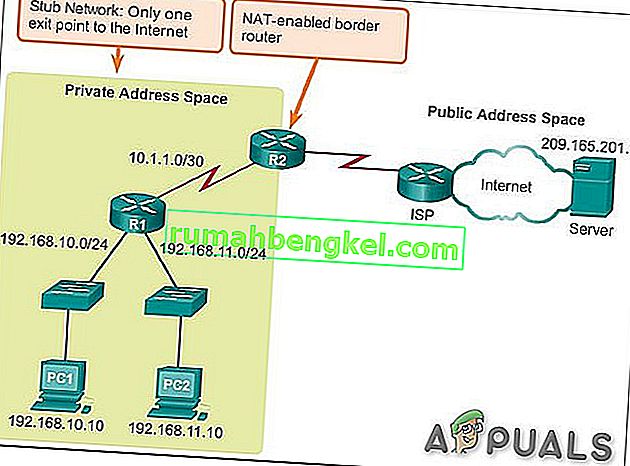тип nat установлен как строгий gta 5 как исправить
Как изменить уровень NAT?
1 Открываем любой веб-браузер;
2 В строку ввода вписываем IP адрес вашего роутера. В данной статье описаны действия для ASUS RT-N11, но принцип для всех модемов одинаков. В строку вводим 192.168.1.1 (в вашем случае может быть 192.168.0.1 или другой);
3 В открывшемся окне система безопасности запросит пароль для входа. По умолчанию практически на всех модемах установлен логин — admin, пароль – admin. В любом случае, если у вас нестандартный логин или пароль, смотрите руководство к модему либо ищите информацию по вашему роутеру в интернете;
4 После этого вы попадете на страницу настройки маршрутизатора. Откройте вкладку NAT-Setting (либо похожую, в случае, если у вас другая модель роутера или дизайн настроек);
6 Нажимаем «включить Virtual server»;
7 Там вы увидите следующие строки: диапазон портов, локальный IP, локальный порт, протокол, описание;
В строку «диапазон портов» впишите порт, который хотите добавить. Локальный IP — это ваш сетевой адрес (IP), который можно узнать, выполнив следующую процедуру: откройте центр управления сетями и общим доступом-локальная сеть-сведения- адрес ipv4.
8 Порты, необходимые к добавлению: TCP Ports: 80, 443; UDP Ports: 6672, 61455, 61457, 61456, 61458. Добавляем эти значение в соответствующие строки (обязательно выставляйте протокол по порту, не в коем случае не both);
Во время игры высветилось строгий NAT. Как решить проблему?
Если ваш тип NAT – «строгий», он может блокировать порты, используемые игрой, или же преобразовывать частный порт в недетерминированный публичный порт при рассылке пакетов другим игрокам в сессии. Другие игроки не смогут определить, к какому порту подключаться. Чтобы устранить эту проблему, воспользуйтесь uPnP или настройте переадресацию портов на своем маршрутизаторе. Большинство маршрутизаторов в той или иной мере поддерживают переадресацию портов. Если выставить корректные настройки, маршрутизатор будет перенаправлять входящие пакеты от определенных портов на указанное устройство внутри вашей сети. Для пользования этой функцией также может понадобиться статический IP-адрес (имеется в виду не статический адрес, назначаемый интернет-провайдером, а просто частный статический адрес компьютера в вашей внутренней сети). Инструкции по переадресации портов в вашей модели маршрутизатора можно поискать на сайте http://portforward.com. А на странице http://portforward.com/networking/staticip.htm рассказывается, как присвоить компьютеру статический IP-адрес. Для обмена пакетами данных GTA Online использует UDP-порт 6672. После того как вашему компьютеру будет присвоен статический IP-адрес, настройте переадресацию UDP-порта 6672 на этот адрес.
Дополнительные порты для переадресации в GTA Online:
TCP-порты: 80, 443
UDP-порты: 6672, 61455, 61456, 61457 и 61458
Что еще можно сделать для улучшения качества соединения:
Тип nat установлен как строгий gta 5 как исправить
Для начала нужно понять, что вообще такое тип NAT.
Более технически точное определение:
NAT — это механизм в сетях, позволяющий преобразовывать IP-адреса транзитных пакетов.
Существует три типа NAT:
— Статический.
— Динамический.
— Скрытый.
Многие сталкивались с такой проблемой как строгий тип NAT. Данный тип может привести к проблемам с задержкой, лагам и разрывам связи.
Если ваш тип NAT строгий, то при игре в GTA Online у вас будет данное предупреждение:
И это не есть хорошо.. Так как же решить данную проблему?
ШАГ №1: Нужно обязательно отключить антивирус пусть не навсегда, но хотябы на время игрового процесса, ибо он может влиять на качество связи и блокировать как раз те порты, которые нужны для стабильной игры в Online режим GTA.
ШАГ №2: Нужно отключить брандмауэр Windows.
Сделать это можно так:
Заходим в Панель управления и выбираем пункт «Сеть и Интернет».
Затем пункт «Центр управления сетями и общим доступом».
Затем в левом нижнем углу выбираем пункт «Брандмауэр Windows».
Далее просто отключаем его.
После данных манипуляций ваша связь должна стать лучше.
Также следует заглянуть на форум Rockstar и прочитать ещё несколько способов решения данной проблемы.
Вообще, UPnP представляет собой аббревиатуру термина Universal Plug & Play. Иными словами, это некая виртуальная система, объединяющая подключения интеллектуальных устройств, находящихся в одной сети, между собой на основе протоколов.
Разблокировка UpnP поможет значительно улучшить качество связи и избавиться от проблем с задержкой и лагами.
Проделать данную операцию не так уж и сложно.
ШАГ №1: Нужно зайти в настройки своего роутера. Сделать это достаточно просто. Нужно нажать сочетание клавиш Windows + R. Далее у вас откроется небольшое окно в котором нужно будет ввести данную команду cmd и в открывшемся окне вбить ipconfig и нажать Enter.
ШАГ № 2: Далее у вас появится информация о ваших настройках роутера и портах. Всё что вам нужно это найти пункт IPv4 и скопировать адрес, который там будет.
ШАГ №3: Затем переходим в ваш браузер, вставляем данный адрес в поисковую строку и нажимаем Enter. У вас откроется страница на вход в вашу учётную запись роутера.
Пример (У каждого роутеры и провайдеры разные).
ШАГ №4: После того, как вы авторизировались как администратор нужно найти пункт UpnP Configuration, обычно он находится в разделе Network Application.
ШАГ №5: Данный шаг до неизнеможения прост. Всё, что вам нужно сделать это поставить галочку напротив пункта Enable UpnP и сохранить!
Если проблема не пропала после проделанных операций, то свяжитесь с провайдером.
Если вам понравилось данное руководство, то ставьте лайки, дабы пробить его в топ и помочь другим игрокам.
Также можетe оценить мои прошлые руководства.
Тип nat установлен как строгий gta 5 как исправить
Вопрос: у меня выводится сообщение об ошибке, в котором сказано, что мой тип NAT – «строгий». Что это означает и как изменить тип NAT?
Ответ: NAT расшифровывается как Network Address Translation, то есть «преобразование сетевых адресов». Это механизм, с помощью которого ваш маршрутизатор или интернет-шлюз преобразует частный IP-адрес и порт вашего компьютера в публичный IP-адрес и порт. Тип NAT говорит о том, какой метод ваше устройство использует для проведения этого преобразования и как оно фильтрует входящие пакеты.
По сути, тип NAT определяет, насколько просто игре подключаться к другим игрокам через Интернет.
Существует три типа NAT:
ОТКРЫТЫЙ: вы можете подключаться к устройствам с любым типом NAT.
УМЕРЕННЫЙ: вы можете подключаться к устройствам с «открытым» и «умеренным» типом NAT.
СТРОГИЙ: вы можете подключаться только к устройствам с «открытым» типом NAT.
Если ваш тип NAT – «строгий», вы не сможете подключаться напрямую к подавляющему числу игроков. Из-за этого будут возникать проблемы: высокая задержка сигнала («лаг»), меньшие по размеру игровые сессии, большее время ожидания, более частые разъединения. При возникновении конфликтов с соединением из игры может выкинуть игрока с самым «строгим» типом NAT.
Как изменить тип NAT?
В некоторых маршрутизаторах есть специальный «игровой режим». Как правило, если включить этот режим, устанавливается более мягкий тип NAT. Чтобы узнать, поддерживает ли ваш маршрутизатор такую функцию, прочитайте руководство пользователя или поищите сведения об этом в Интернете.
Если ваш тип NAT – «строгий», он может блокировать порты, используемые игрой, или же преобразовывать частный порт в недетерминированный публичный порт при рассылке пакетов другим игрокам в сессии. Другие игроки не смогут определить, к какому порту подключаться. Чтобы устранить эту проблему, воспользуйтесь uPnP или настройте переадресацию портов на своем маршрутизаторе. Большинство маршрутизаторов в той или иной мере поддерживают переадресацию портов. Если выставить корректные настройки, маршрутизатор будет перенаправлять входящие пакеты от определенных портов на указанное устройство внутри вашей сети. Для пользования этой функцией также может понадобиться статический IP-адрес (имеется в виду не статический адрес, назначаемый интернет-провайдером, а просто частный статический адрес компьютера в вашей внутренней сети). Инструкции по переадресации портов в вашей модели маршрутизатора можно поискать на сайте http://portforward.com. А на странице http://portforward.com/networking/staticip.htm рассказывается, как присвоить компьютеру статический IP-адрес. Для обмена пакетами данных GTA Online использует UDP-порт 6672. После того как вашему компьютеру будет присвоен статический IP-адрес, настройте переадресацию UDP-порта 6672 на этот адрес.
Дополнительные порты для переадресации в GTA Online:
TCP-порты: 80, 443
UDP-порты: 6672, 61455, 61456, 61457 и 61458
Что еще можно сделать для улучшения качества соединения:
Как изменить тип NAT на ПК?
Поскольку NAT изменяет информацию об IP-адресе на уровне пакетов, реализации NAT будут различаться по своему поведению в различных случаях адресации и их влиянию на сетевой трафик. Спецификации поведения NAT обычно не предоставляются производителями оборудования NAT.
Назначение NAT:
NAT выполняется для нескольких целей:
Каждый раз, когда компьютер в локальной сети, такой как локальная сеть в вашем офисе, отправляет и получает данные в и из Интернета, используется протокол трансляции сетевых адресов (NAT).
NAT также играет роль межсетевого экрана. NAT определяет данные, которые могут входить и выходить из вашей локальной сети. Маршрутизатор ведет журнал всех запросов, сделанных к нему устройствами, использующими NAT.
Возможные осложнения доступа в Интернет
Звучит немного сложно, но маршрутизатор выполняет этот процесс с такой скоростью, что пользователь не знает, что происходит, потому что нет задержек. Время от времени могут возникать сложности, если NAT более строгий со стороны маршрутизатора или интернет-провайдера в отношении того, какой трафик разрешен для прохождения с ваших устройств, а также в каком количестве.
Если есть проблемы с использованием компьютерных приложений в вашей сети, возможно, виноват брандмауэр NAT. Устройства за маршрутизаторами с поддержкой NAT обычно не имеют сквозного соединения и не могут участвовать в некоторых интернет-протоколах. Или даже у некоторых из них могут быть проблемы с доступом в Интернет.
Типы NAT
Как правило, существует 3 возможных настройки NAT. Эти настройки в основном определяют, насколько хорошим или плохим будет ваш опыт работы в сети.
Открытый NAT (Тип 1)
В этом типе NAT нет ограничений, все устройства могут отправлять и получать данные любого типа через Интернет, и никакой брандмауэр не должен останавливать или контролировать любой вид трафика. Данные будут передаваться без ограничений, и приложения на вашем устройстве будут работать без сбоев. Но ваша локальная сеть уязвима для атак хакеров. Более того, вы сможете подключиться к любому из трех типов. На поиск игр потребуется меньше времени, а шансы получить лаги или другие проблемы во время миграции хоста минимальны.
Умеренный NAT (тип 2)
NAT позволяет одному или нескольким портам оставаться открытыми при установке на умеренное значение. NAT также будет действовать как брандмауэр и разрешать соединения только от выбранной группы приложений. Это средний тип настройки NAT. И пользователь может подключаться к пользователям с умеренным или открытым типом NAT. Поиск игр займет некоторое время, но не столько, как при строгом типе. Кроме того, лаги будут меньше, чем у строгого типа.
Строгий NAT (тип 3)
Связь между различными типами NAT
Связь одного типа NAT с другим показана в таблице ниже.
| открыто | Умеренный | Строгий |
| Строгий | ✓ |
Измените тип NAT
Чтобы изменить NAT на «открытый» со «строгого», обычно требуется перенаправление определенных портов через маршрутизатор или шлюз. Помните, что если вы пытаетесь установить открытый NAT на более чем 1 ПК / консоль в одной сети, это невозможно. У вас может быть два или более ПК с умеренным NAT, но не с типом NAT Open.
Более того, в вашем маршрутизаторе вы можете увидеть конусный NAT, симметричный или полный конусный NAT и т. Д., Что зависит от вашего маршрутизатора. Вам следует выбрать Cone NAT или полный Cone NAT, но остерегайтесь рисков для безопасности.
Существуют различные решения для изменения типа NAT, но включение Universal Plug and Play (UPnP) обычно рассматривается как первый шаг. Но перед этим вы должны знать порты своих игр.
Порты игр:
Метод 1. Включите UPnP через сетевую инфраструктуру.
UPnP имеет длинный список связанных с ним недостатков безопасности. А хакеры могут использовать уязвимости UPnP из-за его открытого характера. Таким образом, при использовании UPnP могут возникнуть некоторые риски безопасности. Более того, технология UPnP далеко не стандартизована, а это означает, что реализация будет различаться для разных маршрутизаторов.
Процесс настройки прост, чтобы включить UPnP на маршрутизаторе. Шаги будут различаться в зависимости от модели маршрутизатора, хотя приведены общие рекомендации относительно того, чего ожидать. Помните, что вам потребуется статический IP-адрес, иначе для каждого переподключения между ПК и маршрутизатором вам придется повторять этот процесс. Это способ заставить UPnP на маршрутизаторе открывать порты, необходимые для игры.
Еще раз напоминаю вам, что вы должны выполнять описанную выше процедуру каждый раз при перезагрузке маршрутизатора или перезапуске каждого активного соединения.
Проблема в том, что это временное решение. Каждый раз, когда вы перезагружаете маршрутизатор / модем, все сбрасывается. Но чтобы открыть NAT, выполнив описанную выше процедуру, потребуется всего 2-3 минуты.
Метод 2: использование файла конфигурации
Это метод, с помощью которого вы навсегда решите проблему.
затем под последним введите или вставьте (не забудьте изменить порты в соответствии с вашей игрой) это
затем под последним еще раз введите или вставьте (не забудьте изменить порты в соответствии с вашей игрой) это
(Используемые порты относятся к Black Ops 3)
Метод 3: UPNP через маршрутизатор
И посмотрите, начало ли это работать. Если нет, двигайтесь вперед
Метод 4: включите обнаружение сети в Windows
Метод 5: переадресация порта
Если для вашего маршрутизатора недоступна опция UPnP, лучше всего использовать переадресацию портов.
Метод 6: установка DMZ
Этот метод не рекомендуется из соображений безопасности, связанных с ним.
Помните, что всякий раз, когда IP-адрес вашей системы изменяется, вы должны изменить IP-адрес DMZ в соответствии с IP-адресом вашей системы.
Метод 7: рассмотрите возможность использования VPN
VPN означает виртуальную частную сеть и представляет собой особую сеть, которая включает компьютер и хост-сервер VPN. VPN дает вам возможность полностью обойти брандмауэр на NAT, потому что все данные, которые покидают ваш компьютер, зашифрованы, и ваша физическая сеть не распознает их. Ограничения NAT не применяются. А VPN не позволяет интернет-провайдеру видеть ваш трафик и накладывать ограничения на порты. Весь трафик VPN проходит через открытые предопределенные порты.